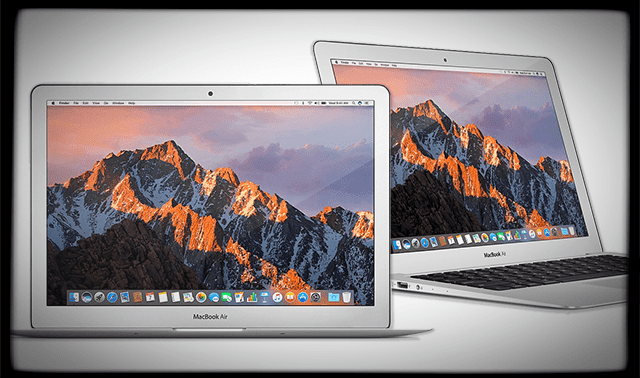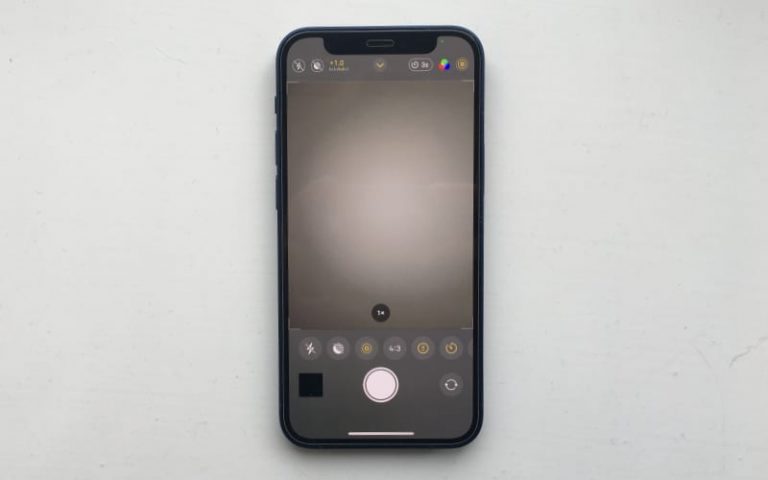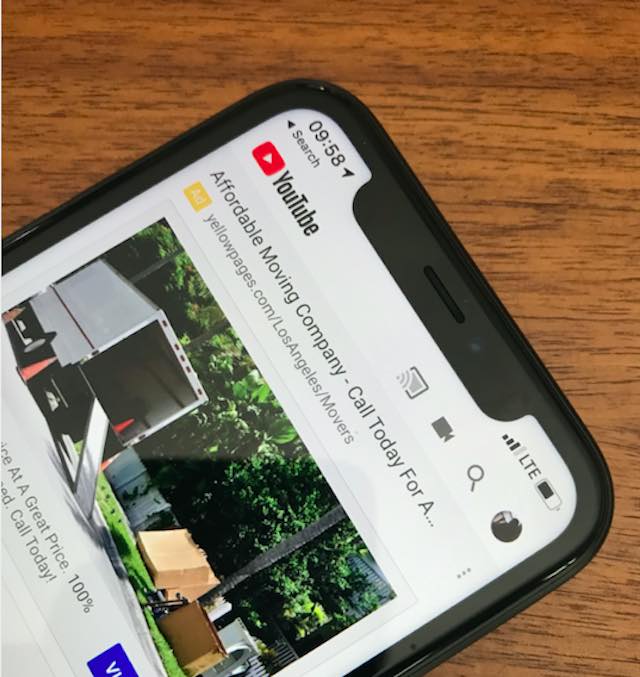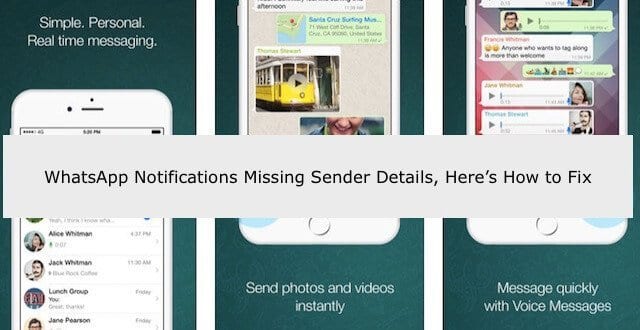Экран вашего iPhone застрял в увеличенном масштабе? Вот как снова уменьшить масштаб
Это обычная проблема для пользователей iPhone. На самом деле это результат функции iPhone, призванной помочь людям с нарушениями зрения. Если ваш iPhone застрял в увеличенном масштабе, узнайте, как это исправить, ниже.
Связанный:
Почему экран моего iPhone увеличен?
Apple включает в себя множество функций универсального доступа в свое программное обеспечение, чтобы любой мог использовать продукты Apple. Одна из этих функций, Zoom, позволяет увеличивать содержимое экрана iPhone, делая его более заметным. Вероятно, вы включили эту функцию по ошибке.
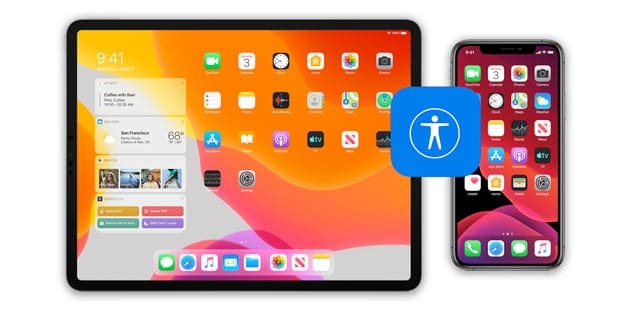
Как отключить или управлять увеличением на вашем iPhone
Увеличение или уменьшение масштаба экрана iPhone двойное касание тремя пальцами. Если это не сработает, попробуйте еще раз дважды постучать еще быстрее и убедитесь, что ваши пальцы не слишком близко друг к другу.
Когда масштабирование включено, вы можете перемещаться по экрану iPhone, перетаскивая его тремя пальцами. Таким образом, вы сможете продолжать использовать свой iPhone без необходимости уменьшения масштаба.
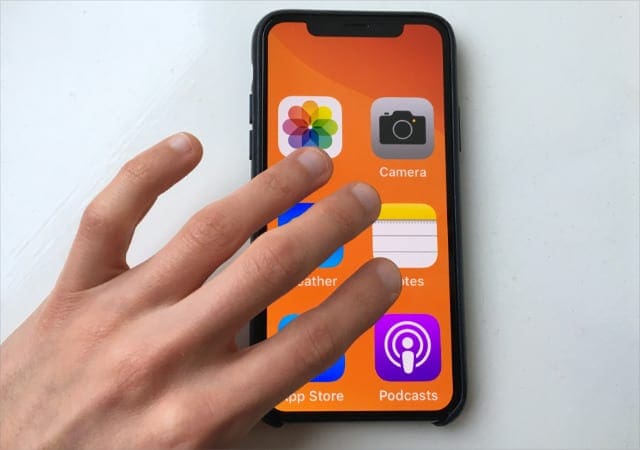
Что делать, если я не могу уменьшить масштаб, нажав тремя пальцами?
Иногда уменьшение масштаба экрана iPhone не так просто, как должно быть. Если двойное касание тремя пальцами не уменьшает масштаб, это может быть потому, что ваш iPhone не отвечает. Попробуйте принудительно перезагрузить устройство, чтобы исправить это.
Если это не помогает, вы можете вместо этого отключить Zoom в настройках iPhone. Сделать это можно на самом устройстве или с помощью компьютера.
Войдите в настройки вашего iPhone, чтобы выключить масштабирование:
- Вы должны иметь возможность перемещаться по увеличенному iPhone, перетаскивая его тремя пальцами. Если вы можете это сделать, перейдите в приложение «Настройки».
- В iOS 13 и новее: Идти к Настройки> Специальные возможности> Масштаб.
- В iOS 12 или более ранней версии: Идти к Настройки> Общие> Специальные возможности> Масштаб.
- Выключить Увеличить характерная черта.
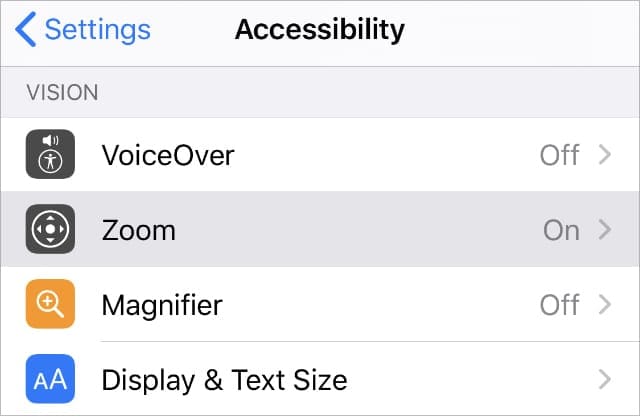
Используйте iTunes или Finder на компьютере, чтобы выключить масштабирование:
- Подключите iPhone к компьютеру с помощью официального кабеля Apple Lightning. Желательно использовать компьютер, с которым ваш iPhone был ранее сопряжен, чтобы вам не нужно было вводить пароль или нажимать Доверять.
- В macOS Catalina: открыто Finder и выберите свой iPhone на боковой панели. Затем перейдите в генеральный таб.
- В Windows или macOS High Sierra или более ранней версии: открыто iTunes и выберите свой iPhone в верхнем левом углу экрана. Затем перейдите в Резюме.
- Под Параметры раздел, щелкните Настроить доступность.
- Отменить выбор Увеличить в появившемся всплывающем окне, затем щелкните Хорошо.
- Чтобы подтвердить новые настройки специальных возможностей, Синхронизировать с вашим iPhone.
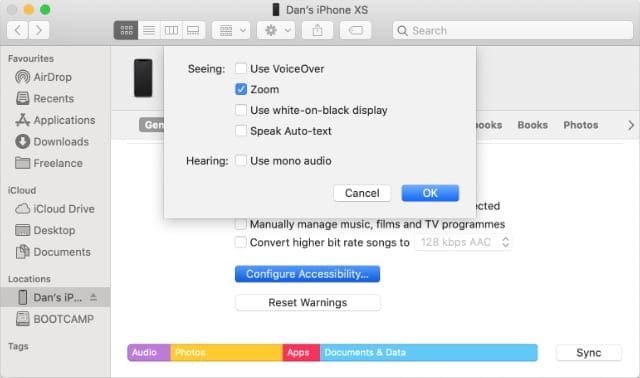
Также проверьте другие настройки специальных возможностей
Если вам не нужно увеличивать масштаб экрана iPhone, чтобы читать мелкий текст, нет причин вообще оставлять эту функцию доступности включенной. Отключив его, вы исключите риск случайного увеличения изображения на iPhone в будущем.
Масштабирование – не единственная функция, которую стоит отключить на вашем iPhone, если она вам не нужна. Вам также следует отключить такие функции, как VoiceOver или AssistiveTouch. Просмотрите все дополнительные функции в настройках специальных возможностей на вашем iPhone.